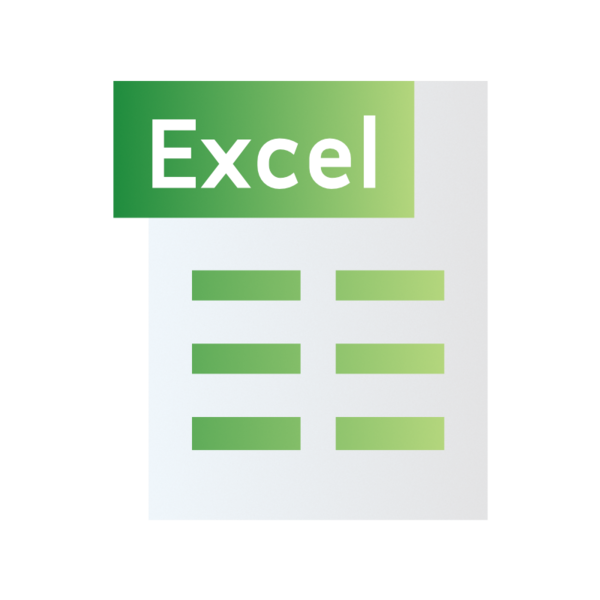エクセルにはテーブルというとても便利な機能があります。すでに作った表をテーブルに変換するか、最初からテーブルを作成して入力を行います。ホームタブのフォントグループにある罫線のボタンを使って罫線を引いたり、「塗りつぶしの色」ボタンでセルの塗りつぶしを行うことは手間がかかる上に見栄えが悪いです。
テーブルには次のような機能や特徴があります。
●好みのスタイルを選択できる(カスタマイズも可能)
●フィルターモードになる
●行や列が簡単に増やせる
●合計や平均などの集計行が表示できる
●数式の入力が簡単
●行を追加すると縞模様が自動的に変わる
①すでに作った表をテーブルに変換する場合は、表内のいずれかのセルをクリックする。新たにテーブルを作成する場合はテーブルにするセル範囲をドラッグして選択する。
②挿入タブを選択し、すぐ下のテーブルグループにある「テーブル」をクリックする。
「テーブルの作成」のダイアログボックスが表示されるので、テーブルにする範囲(例、$B$3:$H$11(B3からH11)を確認し、「先頭行をテーブルの見出しとして使用する」のチェックボックスにチェックをいれる。

テーブルに変換するセル範囲が合っていない場合は、右側の矢印をクリックしダイアログボックスの形が小さくなるのを確認してからセル範囲をドラッグし直す。


③「OK」ボタンを押すことで表がテーブルに変換されます。

リボンには「テーブルデザイン」タブが表示され、テーブルに関連するメニューが追加されています。
「テーブルスタイルのオプション」グループの説明

テーブルを作成した段階で、見出し行、縞模様(行)、フィルターボタンの3つのチェックボックスにチェックが入っています。
□集計行:チェックを入れることで最終行に集計行が追加されます。

集計する項目は、平均、個数、数値の個数、最大、最小、合計などで、関数を入れなくても簡単に集計することができます。またフィルターによりデータを抽出しても正確な結果を表示できるようSUBTOTAL関数が使われています。SUM関数やAverage関数などでは対応できません。
□縞模様(行)にチェックが入っており、1行おきに塗りつぶしされています。行数が変わっても自動的に縞模様で塗りつぶしてくれます。
□フィルターボタンにチェックが入っており、データの抽出や昇順・降順の並び替えができます。
列を追加するには、新たな列のいずれかのセルにデータを入力してEnterキーを押します。
行を追加するには、集計行がないことを確認してから、新たな行のいずれかのセルにデータを入力してEnterキーを押します。
あるいは、一番右下のセルの右下のハンドルをドラッグしても行や列を追加することができます。

縦の罫線を表示しないことで、表がとてもスッキリします。ほぼ全ての表で縦の罫線は不要です。
表全体を選択し、ホームタブのフォントグループにある罫線の右側のボタンをクリックして、一番下にある「その他の罫線」を選択する。

「罫線」タブが選択されているのを確認し、左、中央、右の罫線のボタンをクリックして、罫線を非表示にし、OKを押す。